win7笔记本如何解除指定应用软件程序被禁止运行
Win7电脑是我们生活中密不可分的伙伴,我们经常在电脑上安装各种软件程序。但是有一部分程序我们不是很经常用到,一段时间之后,再次要用,却发现软件已经打不开了。这种情况,一般来说是我们不小心把电脑指定应用软件程序给设置禁用了。那么,该如何解除软件禁用呢?下面小熊一键重装系统小编带大家来了解一下。
解除步骤:
⑴ 鼠标点击win7系统“开始”菜单,选择“运行”选项;
⑵ 在打开的“运行”对话框中输入“gpedit.msc”字符命令,按确定键;
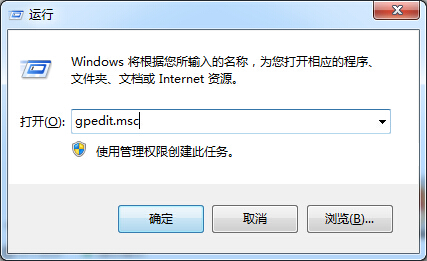
⑶ 在打开的组策略编辑器上,展开“用户配置”-“管理模板”-“系统”选项;
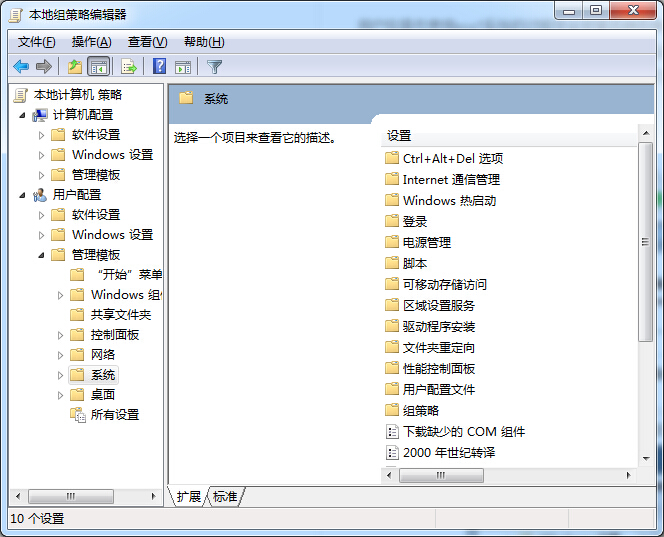
⑷ 在右侧窗格中找到“不要运行指定的Windows应用程序”;
⑸ 在Win7系统上双击“不要运行指定的Windows应用程序”,并在下面设置为“已启用”;
⑹ 在下面“不允许的应用程序列表”处选择为“显示”。
按照上述步骤,只要再有不小心被设置禁用的程序,我们就能自行解除了。
以上就是小编为大家带来的win7笔记本如何解除指定应用软件程序被禁止运行教程。如果朋友们遇到类似的情况,不妨根据此文的步骤来进行操作。希望小编的分享能够帮助到大家!想要学习更多关于系统方面的教程请关注小熊一键重装系统官网!
下一篇:教你如何删除多余dll文件
Win7教程查看更多

2021-10-05查看详情

2021-10-05查看详情

2021-10-05查看详情

2021-10-01查看详情

Win10教程查看更多

微软宣布Windows 11于10月5日正式上线,尽管这是全新的一代win操作系统,但仍然有很多用户没有放弃windows10。如果你想升级到windows 10系统,用什么方法最简单呢?接下来跟大家分享快速简单安装windows 10系统的方式,一起来看看怎么简单安装win10系统吧。
很不多用户都在使用windows 10系统,windows 10经过微软不断地优化,目前是稳定性比较好的系统,因而也受到非常多人的喜欢。一些windows 7用户也纷纷开始下载windows 10系统。可是怎么在线安装一个windows 10系统呢?下面小编给大家演示电脑怎么在线重装win10系统。
重装系统的方法有很多种,但如果你是电脑初学者,也就是说不太懂计算机,那么建议使用一键重装系统的方法,只需要在装机软件里面选择想要安装的windows操作系统即可,装机软件将自动帮助您下载和安装所选择的系统。接下来以安装win10系统为例,带大家了解电脑新手应该如何重装win10系统。
电脑常见的系统故障为蓝屏、黑屏、死机、中木马病毒、系统文件损坏等,当电脑出现这些情况时,就需要重装系统解决。如果电脑无法正常进入系统,则需要通过u盘重装,如果电脑可以进入系统桌面,那么用一键重装系统的方法,接下来为大家带来电脑系统坏了怎么重装系统。
